आजकल, छवि हेरफेर सॉफ्टवेयर के सैकड़ोंइंटरनेट पर उपलब्ध हैं। कई अच्छे अनुप्रयोगों का भुगतान किया जाता है, जैसे कि एडोब फोटोशॉप। जो आपको छवियों को संपादित करने के लिए अनगिनत विकल्प प्रदान करते हैं। हालाँकि, भले ही आपको किसी अच्छे सॉफ़्टवेयर के लिए लागत का भुगतान करने में कोई समस्या न हो, या आप एक मुफ्त विकल्प का विकल्प चुनते हैं जैसे कि ArtWeaver Free, इसे ठीक से उपयोग करना सीखना और इसकी पूरी क्षमता में बहुत समय लगता है। इस युग में, जब लोगों के पास लगभग कोई अतिरिक्त समय नहीं होता है, केवल कुछ मूल छवि संपादन करने के लिए फ़ोटोशॉप जितना बड़ा सॉफ़्टवेयर सीखना बहुत ही कुशल नहीं होता है। अपना समय बचाने के लिए आप जो कर सकते हैं, वह यह है कि एक पेशेवर छवि संपादक के लिए जाने के बजाय, एक उपकरण चुनें जो आपकी आवश्यकताओं के अनुरूप हो। आज, हमारे पास एक एप्लिकेशन है जिसे कहा जाता है FotoMix कि आप का उपयोग कर छवियों में हेरफेर करने की अनुमति देता हैविकल्प जैसे कि फसल, आकार, घुमाव, वृद्धि आदि। इंटरफ़ेस कई भाषाओं का समर्थन करता है, जिसमें अंग्रेजी, स्पेनिश, फ्रेंच, जर्मन, स्वीडिश, रूसी और अधिक शामिल हैं। आप दो चित्रों को एक साथ अग्रभूमि और पृष्ठभूमि के रूप में मर्ज कर सकते हैं, छवियों पर अलग-अलग प्रभाव लागू कर सकते हैं, संतृप्ति, प्रकाश और रंग सुधार कर सकते हैं और सरल एक-क्लिक बटन का उपयोग करके अधिक कर सकते हैं। आप संपूर्ण छवि या इसके कुछ हिस्सों को एक परिवर्तनशील ब्रश के साथ जोड़ सकते हैं।
स्थापना के दौरान, सुनिश्चित करें कि आप अपने सिस्टम पर अवांछित सॉफ़्टवेयर से बचने के लिए Funmoods टूलबार को अनचेक करते हैं।
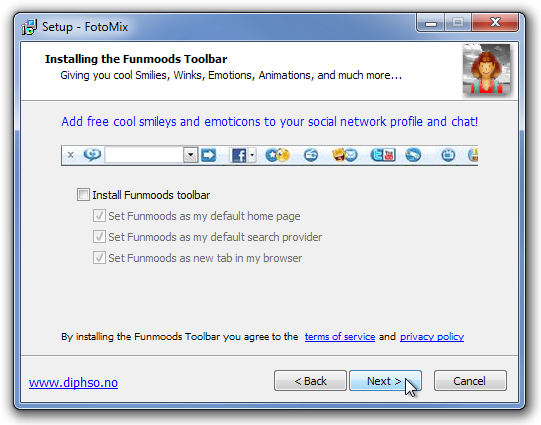
एप्लिकेशन में एक बहुत उपयोगकर्ता के अनुकूल हैइंटरफेस। शीर्ष पर, पांच मुख्य घटकों को एक्सेस करने के लिए टैब हैं जो अलग-अलग संपादन कार्यों से निपटते हैं - बैकग्राउंड, फोरग्राउंड, कम्पोज़िशन, टच अप और फिनिश - जबकि बाईं ओर प्रत्येक घटक के भीतर शामिल सभी विकल्पों को सूचीबद्ध करता है। बैकग्राउंड टैब आपको इसमें अनुमति देता है। एक पारदर्शी पृष्ठभूमि, फोटो पृष्ठभूमि या कृत्रिम पृष्ठभूमि का उपयोग करें। यदि आप फोटो पृष्ठभूमि विकल्प चुनते हैं, तो उस छवि का चयन करने के लिए खोलें पर क्लिक करें जिसका आप उपयोग करना चाहते हैं।

एक बार जोड़ने के बाद, आप छवि को ट्यून कर सकते हैं, इसे ख़राब कर सकते हैं, याशार्प, ब्लर, ओल्ड पेंटिंग, एम्बॉस, ओल्ड पेपर, रॉक, मेटैलिक आदि जैसे अलग-अलग इफेक्ट्स लागू करें। अप्लाई टू ब्रश ऑप्शन से आप इमेज के चुनिंदा हिस्सों पर रेजिस्टेबल ब्रश के साथ इम्पैक्ट लागू कर सकते हैं। परिवर्तनों की पुष्टि करने के लिए ठीक क्लिक करें।

एक बार जब आप पृष्ठभूमि से संतुष्ट हो जाते हैं, तो आप शीर्ष से फ़ोरग्राउंड टैब पर स्विच कर सकते हैं, एक छवि का चयन कर सकते हैं, उस पर संपादन कर सकते हैं, और बाईं ओर उपलब्ध टूल का उपयोग करके प्रभाव लागू कर सकते हैं।

रचना टैब आपको पृष्ठभूमि को मर्ज करने देता हैऔर हमेशा के लिए एक साथ चित्र। आप छवि में पाठ जोड़ सकते हैं, पाठ छाया सेट कर सकते हैं, फोरग्राउंड छवि पर फीका प्रभाव लागू कर सकते हैं, चेहरे की शैली और पारदर्शिता आदि निर्दिष्ट कर सकते हैं ताकि दोनों चित्र एक साथ मिल सकें।

शीर्ष पर चौथा टैब, टच अप, आपको जोड़ने की सुविधा देता हैआपके द्वारा अभी बनाई गई छवि को स्पर्श करना। आप कलर ब्रश, टिंट ब्रश, क्लोन ब्रश का उपयोग कर सकते हैं। ब्लेंड ब्रश, और स्मूथ ब्रश, सभी को बेहतर बनाने के लिए कस्टमाइज़ेबल ब्रश स्ट्रेंथ और ब्रश साइज़ और शेप के साथ।

एक बार सभी संपादन समाप्त हो जाने के बाद, सिर परटैब समाप्त करें और अपनी परियोजना सहेजें। आप छवि पर एक फ्रेम जोड़ सकते हैं और साथ ही छाया भी लगा सकते हैं। FotoMix आपको आपकी पसंद के आधार पर सीधे इमेज को सेव, प्रिंट या कॉपी करने की अनुमति देता है।

ऊपरी दाएं कोने पर भाषा बटन देता हैआप मुख्य इंटरफ़ेस की भाषा को बदलते हैं, और निचले स्तर पर उपलब्ध ज़ूम बार से छवि ज़ूम स्तर को बढ़ाया या घटाया जा सकता है। भले ही FotoMix त्रुटिपूर्ण रूप से काम करता है, इसका इंटरफ़ेस हमारी राय में एक नया रूप का उपयोग कर सकता है। इसे और अधिक पेशेवर रूप देना निश्चित रूप से नए उपयोगकर्ताओं के लिए सॉफ्टवेयर को अधिक आकर्षक बना देगा। अनुप्रयोग Windows XP, Windows Vista, Windows 7 और Windows 8 के 32-बिट और 64-बिट संस्करणों पर काम करता है।
FotoMix डाउनलोड करें













टिप्पणियाँ